win11取消自动更新方法是什么呢,首先用户进入运行中,在这里输入服务的命令就能进入到电脑的服务中,然后就可以找到电脑更新服务的选项,在这里进行关闭就可以解决自动更新的问题了,以下就是win11取消自动更新方法介绍的具体内容,大家如果不明白的话就照着操作即可。
win11取消自动更新方法是什么
1、使用“win”+“R”的组合键调出运行。
2、在运行中输入“services.msc”回车确定打开服务栏。
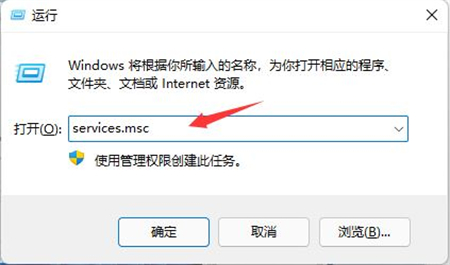
3、在服务中找到“windows update”,双击打开它。
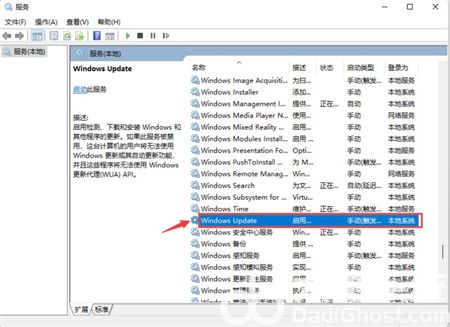
4、然后将启动类型更改为“禁用”,再点击一下“停止”即可。

以上就是win11取消自动更新方法是什么的内容,希望可以帮到大家。
相关阅读
热门教程
最新教程